 Zdroj: Jerry Hildenbrand / Android Central
Zdroj: Jerry Hildenbrand / Android Central
Pre mnohých z nás je skutočnosť, že môžeme pripojiť náš telefón s Androidom k počítaču a interagovať s tým je veľké plus. Okrem časov, keď sme niečo pokazili a potrebujeme to napraviť, existuje veľa dôvodov, prečo by pokročilý používateľ systému Android chcel hovoriť so svojím zariadením. Aby ste to dosiahli, musíte mať niekoľko nástrojov a poznať niekoľko príkazov. O tom si dnes povieme.
Pravdaže, nebude to úplná diskusia o príkazoch adb, ale existuje 10 základných príkazov, ktoré by mal každý poznať, ak má v úmysle dostať sa dolu a zašpiniť sa pomocou príkazového riadku.
Budete potrebovať nejaké nástroje a ich získanie je ľahké. Choďte ďalej k Stránka vývojára pre Android. Môžete si nainštalovať celý balík Android Studio, ak potrebujete ďalšie ladiace nástroje, alebo sa môžete posúvať nadol do dolnej časti stránky a stiahnuť si iba nástroje príkazového riadku. Ak niečo nevyvíjate alebo neodlaďujete na telefóne alebo pre svoj telefón, budete potrebovať iba nástroje príkazového riadku.
- Inštalácia SDK do vášho počítača
- Inštalácia nástrojov príkazového riadku bez úplnej súpravy SDK
Ak používate Windows, je tu ešte jeden krok. Navštívte stránku výrobcu svojho zariadenia a nainštalujte si ovládače adb a fastboot pre Windows. Budete to potrebovať, aby váš počítač mohol hovoriť so zariadením Android. Ak narazíte na problém (Windows môžu byť vrtkavé), navštívte fóra a niekto vám v tom musí pomôcť.
Teraz, keď sme všetci na jednej stránke, povoľte vo svojom zariadení ladenie USB (ak potrebujete pomoc s jeho nájdením, pozrite si príručku k zariadeniam) a zapojte telefón do počítača.
Ideme na to.
1. Príkaz adb devices
 Zdroj: Jerry Hildenbrand / Android Central
Zdroj: Jerry Hildenbrand / Android Central
The zariadenia adb príkaz je najdôležitejší z celej skupiny, pretože sa používa na zabezpečenie komunikácie vášho počítača a zariadenia so systémom Android. Preto to najskôr pokrývame.
Ak ste profesionálom v oblasti operačného systému na vašom počítači, budete si chcieť na svoju cestu pridať adresár pomocou nástrojov pre Android. Ak nie ste, nemusíte mať obavy. Stačí spustiť terminál alebo príkazovú konzolu a nasmerovať ju na miesto, kam umiestnite extrahované nástroje, ktoré ste stiahli vyššie.
Keď ste si istí, že sa nachádzate v správnom priečinku, napíšte zariadenia adb na príkazovom riadku. Ak získate sériové číslo, môžete vyraziť! Ak nie, skontrolujte, či máte správny priečinok a či máte správne nainštalovaný ovládač zariadenia, ak používate Windows. A uistite sa, že máte zapnuté ladenie USB!
Teraz, keď máme všetko nastavené, sa pozrime na niekoľko ďalších príkazov.
2. Príkaz adb push
 Zdroj: Jerry Hildenbrand / Android Central
Zdroj: Jerry Hildenbrand / Android Central
Ak chcete programovo presunúť súbor do svojho zariadenia so systémom Android, chcete použiť príkaz adb tlačiť príkaz. Budete musieť poznať niekoľko parametrov, a to úplnú cestu k súboru, ktorý tlačíte, a úplnú cestu k miestu, kam ho chcete umiestniť. Na obrázku vyššie posúvam skladbu z priečinka Hudba na ploche do priečinka Hudba na telefóne.
Všimnite si lomítka v ceste k súboru a úvodzovky okolo cesty v mojom počítači v príkaze. Windows používa \ ako prepínač adresárov v ceste k súboru a Unix používa /. Pretože názov súboru obsahuje medzery a špeciálne znaky (takto som ho premenoval zámerne!), Musíte cestu uzavrieť do úvodzoviek.
3. Príkaz adb pull
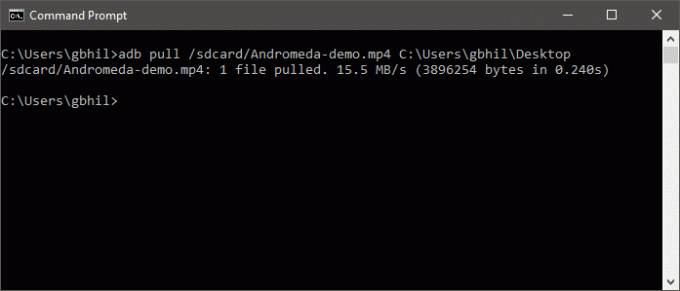 Zdroj: Jerry Hildenbrand / Android Central
Zdroj: Jerry Hildenbrand / Android Central
Ak funkcia adb push odosiela súbory do vášho zariadenia so systémom Android, je logické, že adb pull velenie by ich vytiahlo.
Presne to robí a funguje to rovnako ako príkaz adb push. Musíte poznať cestu k súboru, ktorý chcete stiahnuť, aj cestu, do ktorej ho chcete vložiť. Cieľovú cestu môžete nechať prázdnu a súbor sa presunie do priečinka s nástrojmi, aby to bolo jednoduchšie.
V tomto príklade som to urobil ťažko a zadal som celú cestu (cesty), aby ste videli, ako to vyzerá. Tu si zapamätajte svoje pravidlá lomky verzus lomky dozadu a nebudete mať problémy.
4. Príkaz reštartu adb
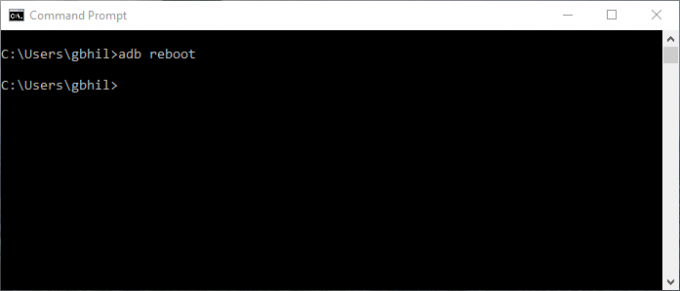 Zdroj: Jerry Hildenbrand / Android Central
Zdroj: Jerry Hildenbrand / Android Central
Presne to si myslíte, že to je - spôsob, ako reštartovať zariadenie z príkazového riadku. Spustenie je jednoduché: stačí napísať reštartovanie adb a vstúpte.
Predtým, ako poviete „Môžem jednoducho stlačiť gombík!“ musíte pochopiť, že tieto príkazy je možné skriptovať a vaše zariadenie sa môže v prípade potreby reštartovať uprostred skriptu. A to je dobré na čísle päť.
5. Príkazy na opätovné spustenie adb reboot-bootloader a adb reboot
 Zdroj: Jerry Hildenbrand / Android Central
Zdroj: Jerry Hildenbrand / Android Central
Vaše zariadenie môžete nielen reštartovať, ale môžete tiež určiť, že sa má reštartovať z bootloaderu. To je strašne užitočné, pretože niekedy sú tieto kombá tlačidiel dotykové a ak máte veľa zariadení, je ťažké si ich všetky pamätať. Niektoré zariadenia sa bez tohto príkazu ani nedajú zaviesť do bootloaderu. A ešte raz, byť schopný použiť tento príkaz v skripte je na nezaplatenie.
Je to jednoduché, stačí napísať adb reboot-bootloader a stlačte kláves Enter.
Väčšina zariadení sa tiež môže zaviesť do obnovy priamo pomocou obnovenie reštartu adb (všimnite si, že v tomto nie je pomlčka) a niektoré nie. Nič nepokazí pokus.
6. Príkaz fastboot devices
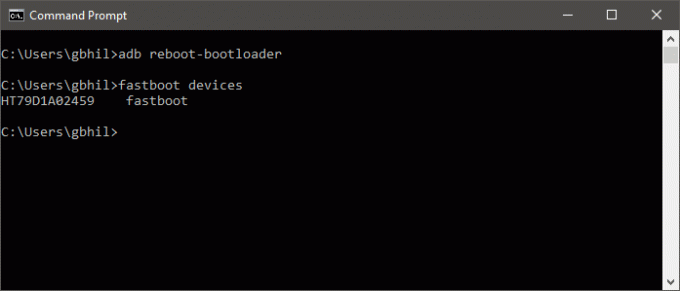 Zdroj: Jerry Hildenbrand / Android Central
Zdroj: Jerry Hildenbrand / Android Central
Keď pracujete vo vnútri bootloaderu, adb už nefunguje. Ešte nemáte zavedený systém Android a ladiace nástroje nie sú aktívne na komunikáciu. Budete musieť použiť rýchla topánka velenie na jeho miesto.
Fastboot je pravdepodobne najvýkonnejší nástroj na ladenie systému Android, ktorý je k dispozícii, a mnohé zariadenia ho nemajú povolený. Ak je to tak, musíte si byť istí, že veci komunikujú. Tam vstupuje do hry príkaz fastboot devices. Po výzve jednoducho zadajte fastboot zariadenia a mali by ste vidieť sériové číslo, rovnako ako príkaz adb devices, na ktorý sme sa pozreli skôr.
Ak veci nefungujú a používate Windows, pravdepodobne máte problém s ovládačom a budete ho musieť zaobstarať od výrobcu.
7. Príkaz na rýchle odomknutie
 Zdroj: Jerry Hildenbrand / Android Central
Zdroj: Jerry Hildenbrand / Android Central
Proces odomknutia rýchlym spustením sa vymaže všetko v telefóne a resetujte ho.
Svätý grál príkazov pre Android, blikanie rýchleho odomknutia robí jednu vec a iba jednu - odomkne bootloader. Nie je povolený na každom telefóne, dokonca ani na telefónoch, ktoré podporujú rýchly štart, ale zaraďujeme ho medzi ne, pretože aj keď to nepotrebujete, je to dôležitá súčasť otvorenosti systému Android. Google sa nestará o to, čo robíme s telefónmi, pokiaľ to nie je v rozpore s pravidlami prístupu do služby Google Play, a to zahŕňa tento ľahký spôsob, ako ich otvoriť, aj keď spoločnosť, ktorá váš telefón vyrobila, nepodporuje to.
Jeho použitie je dosť jednoduché. Keď ste sa pomocou zariadení s rýchlym spustením ubezpečili, že všetko komunikuje, stačí napísať blikanie rýchleho odomknutia po výzve a stlačte kláves Enter. Pozerajte sa na svoje zariadenie, pozorne si prečítajte a vyberajte múdro.
8. Príkaz adb install
 Zdroj: Jerry Hildenbrand / Android Central
Zdroj: Jerry Hildenbrand / Android Central
Aj keď funkcia adb push dokáže kopírovať súbory do našich zariadení so systémom Android, inštalácia adb môže skutočne inštalovať aplikácie. Budete musieť zadať cestu, kde máte uložený súbor .apk, a potom ho spustiť takto: inštalácia adb TheAppName.apk.
Ak aktualizujete aplikáciu, použite prepínač -r: adb install -r TheAppName.apk. K dispozícii je tiež -s prepínač, ktorý sa pokúsi nainštalovať na SD kartu, ako aj na ďalšie príkazy, ktoré pravdepodobne nikdy nebudete potrebovať.
A nakoniec môžete aplikácie odinštalovať podľa ich názvu balíka pomocou adb odinštalovať balíček-názov-tu. Odinštalovanie má tiež prepínač. Prepínač -k odinštaluje aplikáciu, ale ponechá všetky údaje aplikácie a medzipamäť na mieste.
9. Príkaz adb sideload
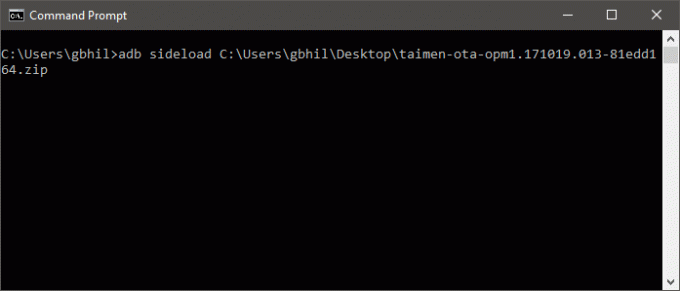 Zdroj: Jerry Hildenbrand / Android Central
Zdroj: Jerry Hildenbrand / Android Central
Aktualizácia OTA (bezdrôtovo) sa stiahne z vášho telefónu ako súbor .zip. Tento súbor zip môžete tiež prevziať manuálne a nainštalovať ho bez toho, aby ste museli čakať na aktualizáciu tlačenú v telefóne. Konečný výsledok je rovnaký, ako keby ste čakali, ale nenávidíme čakanie.
Musíte si len stiahnuť aktualizáciu do svojho počítača. Pripojte telefón k počítaču. Potom reštartujte počítač na obnovenie a pomocou tlačidiel na zvýšenie a zníženie hlasitosti vyberte Použiť aktualizáciu z ADB. Potom skočte do svojho obľúbeného terminálu / príkazového riadku a zadajte adb sideload Full-Path-to-the-file.zip a stlačte kláves Enter. Nechajte veci voľný priebeh a ste zlatí.
10. Príkaz shellu adb
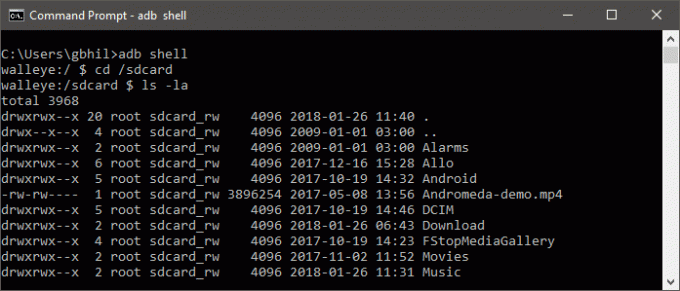 Zdroj: Jerry Hildenbrand / Android Central
Zdroj: Jerry Hildenbrand / Android Central
The adb shell príkaz zmätie veľa ľudí. Existujú dva spôsoby použitia: jeden, keď pošlete zariadeniu príkaz na spustenie vo svojom vlastnom prostredí príkazového riadku, a druhý, v ktorom skutočne zadáte príkazový riadok zariadenia z terminálu.
Na obrázku vyššie som vo vnútri krytu zariadenia. Príchod je dosť jednoduchý, stačí napísať adb shell a vstúpte. Keď ste vo vnútri, môžete komunikovať so skutočne spusteným operačným systémom vo vašom telefóne. Varujem vás, že pokiaľ nepoznáte popol alebo pancierovú škrupinu, musíte tu byť opatrní, pretože ak nie, veci sa môžu rýchlo obrátiť na juh. Popol a bash sú veliteľské škrupiny. Umožňujú vám komunikovať s telefónom pomocou zadaných príkazov. Mnoho ľudí používa jeden alebo oba vo svojich počítačoch so systémom Linux alebo Mac, aj keď to nevedeli. ** Nie je to systém DOS, takže neskúšajte žiadne príkazy systému DOS. **
Ďalším spôsobom použitia príkazu adb shell je jeho použitie, pomocou ktorého poviete svojmu telefónu, aby spustil príkaz shellu bez toho, aby prešiel do shellu. Používanie je jednoduché; typu adb shell Príkladom môže byť zmena povolení pre súbor, ako je tento: adb shell chmod666 / sdcard / somefile.
Pri použití týchto metód buďte veľmi opatrní pri spúšťaní priamych príkazov.
A tu to máte. Existuje veľa ďalších príkazov, ktoré sa musíte naučiť, ak ste typ, ktorý sa rád učí príkazy, ale týchto 10 je tých, ktoré skutočne potrebujete vedieť, ak chcete začať kopať okolo na príkazovom riadku.

Toto sú najlepšie bezdrôtové slúchadlá do uší, ktoré si môžete kúpiť za každú cenu!
Najlepšie bezdrôtové slúchadlá do uší sú pohodlné, vynikajúco znejú, nestoja príliš veľa a ľahko sa zmestia do vrecka.

Všetko, čo potrebujete vedieť o PS5: Dátum vydania, cena a ďalšie.
Spoločnosť Sony oficiálne potvrdila, že pracuje na PlayStation 5. Tu je všetko, čo o nej zatiaľ vieme.

Spoločnosť Nokia predstavuje dva nové lacné telefóny Android One s cenou do 200 dolárov.
Nokia 2.4 a Nokia 3.4 sú najnovším prírastkom do cenovej ponuky inteligentných telefónov spoločnosti HMD Global. Pretože sú to obe zariadenia Android One, je zaručené, že budú dostávať dve hlavné aktualizácie operačného systému a pravidelné bezpečnostné aktualizácie až na tri roky.

Toto sú najlepšie pásma pre Fitbit Sense a Versa 3.
Spolu s vydaním Fitbit Sense a Versa 3 spoločnosť predstavila aj nové nekonečné pásma. Vybrali sme tie najlepšie, aby sme vám uľahčili prácu.
